Die Hardware ist fertig und muss endlich auch was zu tun bekommen. Doch bevor wir richtig starten können, müssen wir ein paar Grundvoraussetzungen erfüllen. Also ab ans Werk und den ESXi fertig bauen.
BIOS updaten und anpassen
Mein NUC wurde mit einem BIOS von 2020 ausgeliefert. Grundsätzlich läuft er damit, jedoch solltet ihr es aktualisieren. Laden euch dazu das aktuelle BIOS als cap-File herunter und legt es auf einem FAT32 formatierten USB Stick ab. Wenn ihr den NUC starten könnt ihr mit F7 das Update Menü öffnen und wählt dort euren USB Stick aus. Wie immer gilt: Nicht ausschalten während des Updates!
Nach dem nächsten Boot wechselt ihr mit F2 in das BIOS. Da wir einen ESXi installieren wollen, müssen wir ein paar Einstellungen im BIOS anpassen. Die verschiedenen Punkte sind auf Virten.net schön zusammengefasst. Ich gehe hier kurz auf die wichtigen ein:
- Unter Advanced > Onboard Devices könnt ihr alles unwichtige wie Audio, WLAN und Bluetooth abschalten
- Security > Security Features: Intel Platform Trust Technology: Disabled, ansonsten bekommt ihr eine TPM 2.0 Fehlermeldung im ESXi. Das TPM Modul des NUC ist eh nicht lauffähig unter ESXi
- Boot > Secure Boot > Secure Boot: Disabled
Ich persönlich habe unter dem Punkt Power noch das Package Power Limit 2 angepasst. Im Default steht dieses auf 64W. Im Burst Mode, kann der Prozessor mit ca. 30 Sekunden mit 64W betrieben werden und so mehr Leistung generieren. Ich habe dieses auf 35W herabgesetzt. Somit verschenke ich zwar kurzfristige Spitzenleistung, aber dauerhaft wird der Prozessor eh mit 28W betrieben. Ich überlege sogar den Wert auf 28W herabzusetzen.
ESXi Download und Bootmedium erstellen
Das ESXi 8 ISO könnt ihr euch bei VMWARE herunterladen. Ihr müsst euch mittel Account registrieren und könnt danach das ISO-File herunter laden. Aktuell kann jedoch keine Testlizenz erzeugt werden. Ihr habt aber 60 Tage zeit und bis dahin sollte VMWARE das Problem behoben haben. Anschließend erzeugt ihr mit Programmen wie Etcher oder Rufus einen bootbaren USB-Stick.
In Rufus müsst ihr als Partitionsschema MBR auswählen und bei Zielsystem BIOS oder UEFI. Damit sollte das Booten von dem Stick funktionieren.
ESXi Installation
Auf die eigentliche Installation will ich nicht weiter eingehen, dazu gibt es schon genug Anleitungen wie diese. Damit sollte ihr die Installation erfolgreich abschließen können. Nach der erfolgreichen Installation müsst ihr noch eure Netzwerkeinstellungen anpassen. Dabei hilft euch dieser Beitrag. Auf die weiteren Einstellungen des ESXi will ich auch wieder nicht eingehen. Dazu gibt es genug Material im Netz. Leider habe ich auch nicht alles dokumentiert, somit kann ich euch nicht mehr Material liefern.
Es ist jedenfalls möglich ESXi8 direkt auf einen NUC11 zu installieren. Es ist nicht mehr nötig irgendwelche Treiber für die Netzwerkkarte manuell einzubinden.
Aktuell habe ich zwölf System aktiv und kann mich über keine Leistungsprobleme beklagen. Alles läuft zügig und ich habe noch Reserven frei. Ich habe auch keine Rechenintensiven Systeme am laufen.
Nachteile und Probleme
Ich bin mit dem System voll zufrieden und auch mit der Hardware-Auswahl. Es gibt aber einen Punkt, der etwas unschön ist. Wenn der ESXi herunterfährt, bootet der NUC wieder durch, somit könnt ihr das System nicht sauber herunterfahren, ohne extra Zutun. Ihr habt zwei Möglichkeiten:
- Nachdem die Status LED am NUC ausgegangen ist, könnt ihr die Stromversorgung ziehen.
- Nachdem die Status LED ausgegangen ist und wieder angegangen ist, drückt ihr den Power Button
Ich würde die zweite Methode empfehlen. Aber generell solltet ihr den NUC eh nicht mehr abschalten, da er nun dauerhaft laufen sollte/wird. Das Problem existiert schon seit mehr als einem Jahr und wird wohl auch nicht behoben werden. Das ist aber nur ein minimales Problem, welches nur für Wartungsarbeiten interessant ist.
Stromverbrauch
Ein interessanter und wichtiger Punkt ist natürlich der Stromverbrauch. Mein System, mit 64GB Arbeitsspeicher, einer 1TB SATA SSD und der 2TV NVMe SSD verbraucht folgendes:
| Idle (alle VMs aus) | 12W |
| Load (alle VMs an) | 16W |
| High Load (eine VM mit hoher Auslastung) | 24W |
Gerade die letzten beiden Werte sind nicht richtig aussagekräftig, sollten euch aber einen gewissen Hinweis geben. Der Werte variieren natürlich aufgrund eurer verbauten Hardware und werden sehr stark durch die Last der VMs bestimmt. Unter Volllast sollte der Verbrauch ca. bei 40W liegen. Ich verweise hier nochmals auf den Test von NotebookCheck.com, hier ist man auf ähnliche Ergebnisse gekommen.
Mein System dümpelt mit 16W gemächlich vor sich hin, was für mich auch noch voll akzeptabel ist. Wenn man nun von einem Dauerverbrauch von 20W ausgeht und 30 Cent pro KWh rechnet, ergibt sich folgendes: Gesamtverbrauch ca. 175 KWh – Gesamtkosten 53€ im Jahr. Dafür lohnt sich doch die Anschaffung eines Balkonkraftwerkes!

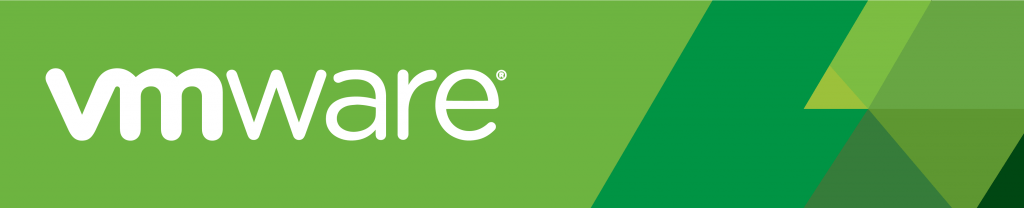
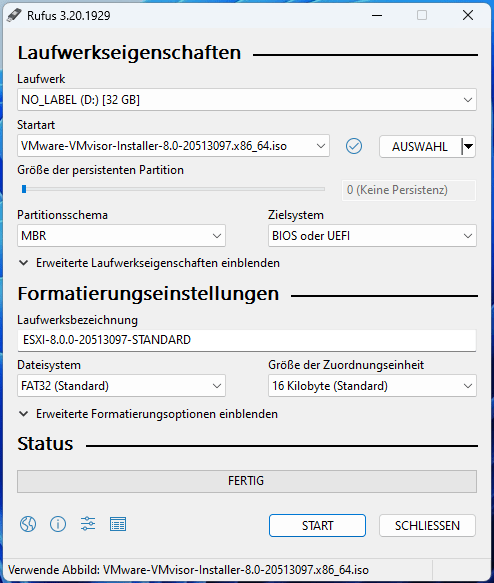
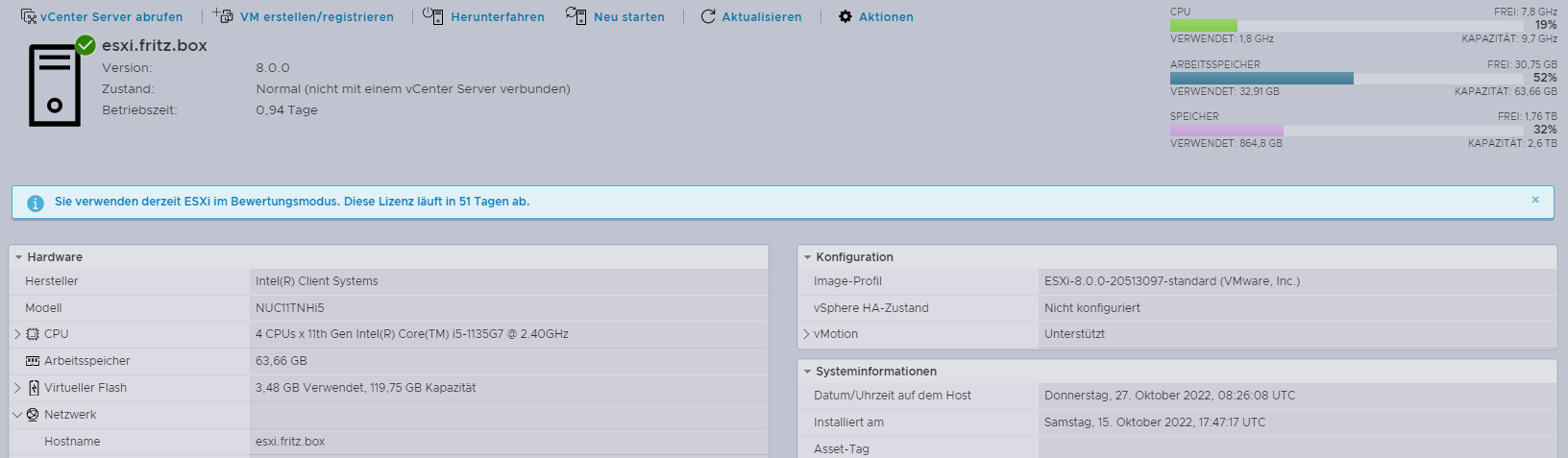
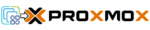


Hallo Björn,
sehr interessanter Blog und vielen Dank fürs Teilen!
Wie hoch ist dein Stromverbrauch in diesem Setup beim NUC?
Hi,
bisher habe ich folgendes gemessen:
– Idle, ESXi ohne laufende VM: 12W
– Normal Load, alle VMs laufen: 16W
– Higher Load, eine VM mit hoher Last: 24W
Einen richtigen Lasttest habe ich nicht gemacht.
Grüße,
Björn
Danke für eure Arbeit. Ich finde diesen Artikel „Homeserver – Teil 3 – ESXi Software Installation
“ wirklich informativ und habe ihn mit Spannung gelesen. Macht weiter so.
Ich möchte mich herzlich bedanken für diesen Blog Artikel! Der Artikel hat mir nun neue Erkenntnisse gebracht. Ich freue mich schon darauf, weitere Artikel von euch zu lesen.
LG